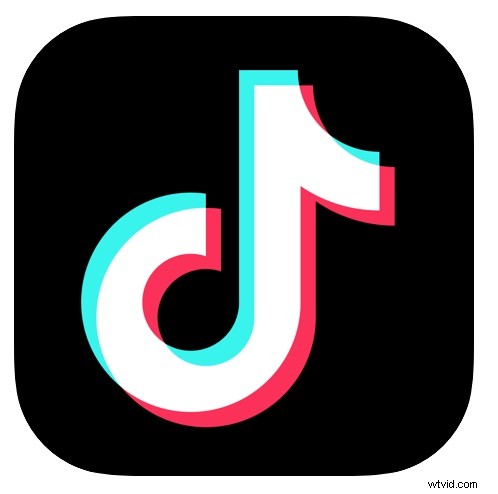
Hai mai visto un video TikTok che volevi scaricare e salvare su iPhone? Forse vuoi remixare e modificare il video per i tuoi scopi, o condividerlo con altre persone, o tenerlo per la visualizzazione offline, o per qualsiasi altro milione di motivi potresti voler salvare un video TikTok localmente sul tuo dispositivo.
Questo articolo ti mostrerà come scaricare e salvare video da TikTok su iPhone o iPad (e per quel che vale, il processo è sostanzialmente lo stesso per salvare i video di TikTok anche su Android, ma ovviamente non è questo l'obiettivo qui).
Come scaricare e salvare video TikTok su iPhone o iPad
- Apri TikTok su iPhone o iPad se non l'hai già fatto
- Trova il video su TikTok che desideri salvare e scaricare localmente su iPhone o iPad
- Tocca il pulsante "Condividi", sembra una freccia
- Tocca "Salva video" per scaricare il video da TikTok su iPhone
- Se non l'hai già fatto, ti verrà chiesto di consentire a TikTok di accedere all'app Foto in modo che possa scaricare il file video *
- Il video TikTok scaricato apparirà nell'app Foto nella sezione Tutte le foto e nell'album dei video
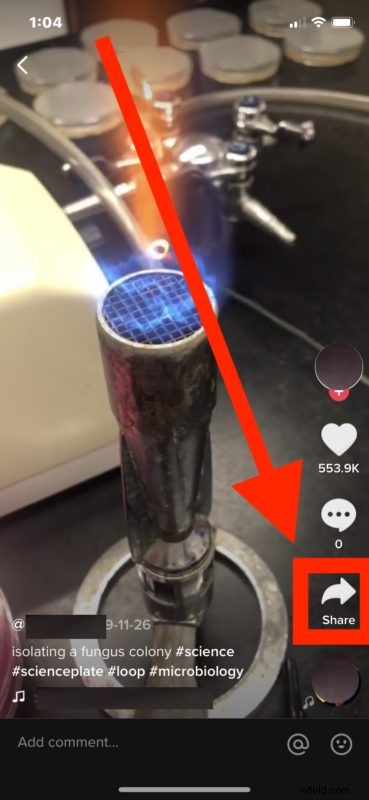
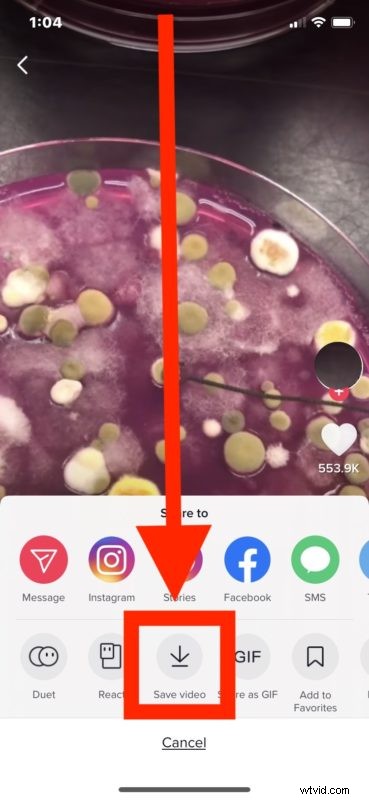
Questo è tutto, ora il tuo video TikTok salvato è sull'iPhone o sull'iPad e pronto per essere guardato, condiviso, caricato o fare quello che vuoi con esso.
Buon divertimento!
Alcuni di voi potrebbero chiedersi cos'è anche TikTok, per non parlare del motivo per cui vorresti scaricare video dal servizio. Per i meno familiari, TikTok è un'app social per la condivisione di video estremamente popolare che contiene un numero apparentemente infinito di brevi clip video che coprono qualsiasi cosa, da scenette sciocche, video divertenti, animali, frammenti interessanti, cani e gatti carini, insalate di parole, scherzi, sproloqui, bullismo, segnalazione, stupidità, autoesaltazione, parata del narcisismo e qualsiasi altra cosa tu possa immaginare apparirà su un social network video che valuta le cose in base alla popolarità. TikTok è incredibilmente popolare tra i giovani di tutto il mondo, quindi se non ne hai sentito parlare o non trovi un uso particolare per questo genere di cose, probabilmente non sei il pubblico di destinazione e se ti stai perdendo o meno è una questione di quanto ti importa di quel genere di cose. Ad ogni modo, questo articolo presuppone ovviamente che ti piaccia e usi TikTok abbastanza da voler scaricare video dal servizio sulla memoria locale di iPhone o iPad, ed è quello che non hai imparato a fare.
* La richiesta di consentire a TikTok di accedere a Foto è necessaria per poter scaricare video sul dispositivo, poiché è lì che tutti i video scaricati dal servizio verranno salvati su iPhone o iPad. Puoi sempre revocare questo accesso in un secondo momento, se ne hai voglia, anche se se carichi e scarichi video TikTok spesso è improbabile che sia qualcosa che vorresti fare.
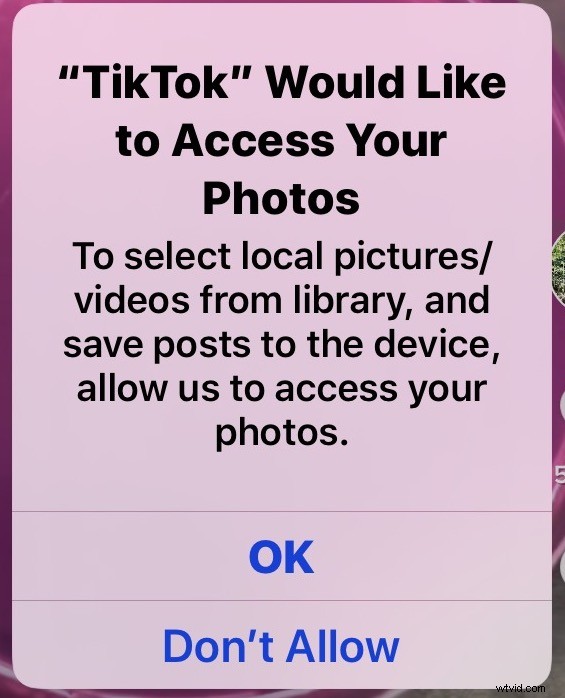
Se conosci un altro approccio per salvare i video da TikTok su iPhone, iPad o un altro dispositivo, condividilo nei commenti qui sotto.
